Je devrais juste utiliser la même phrase d'introductionpour ces articles, car ce ne sont que quelques variantes de "iOS 8 est sorti, il a de nouvelles fonctionnalités". Donc, iOS 8 est sorti, il a de nouvelles fonctionnalités, comme des widgets et des claviers tiers. Non pas qu'il y ait quelque chose de mal avec le clavier natif, mais parfois il faut expérimenter ce qui se trouve ailleurs, peut-être pourriez-vous aimer un tiers sur votre précieux clavier iOS 8. Une seule façon de le savoir, installez-le (comme SwiftKey) et voyez par vous-même. Permettez-nous de vous guider comment installer des claviers tiers sur iOS 8.
Certains sont payés, certains sont gratuits, certains sont incroyableset certains sont au mieux décevants, leurs prix ne sont pas directement proportionnels à leurs performances, Swype et SwiftKey sont mes favoris personnels, mais vous pouvez peut-être sélectionner les vôtres au fil du temps.

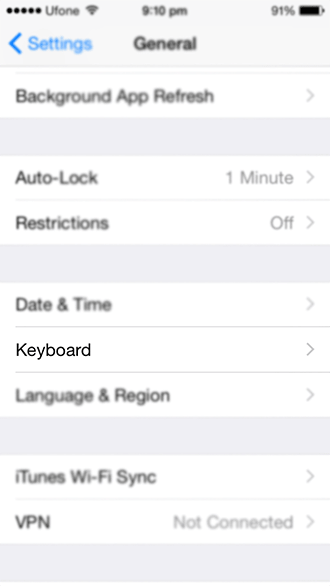
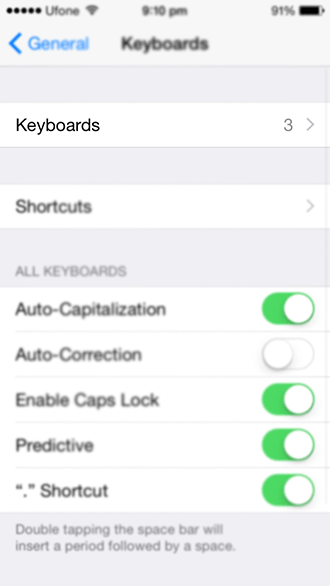
Le processus d'installation est simple, allez à l'applicationStockez et recherchez «clavier», puis choisissez celui que vous aimez et installez-le comme vous installeriez n'importe quelle autre application. De même, pour désinstaller le clavier, supprimez simplement l'application comme vous le feriez pour n'importe quelle autre application. La prochaine consiste à activer le clavier et c'est aussi simple que de l'installer. Accédez à l'application Paramètres.
Sous Général > Clavier> Claviers, vous verrez une section distincte répertoriant tous les claviers tiers que vous avez téléchargés. Appuyez dessus et il deviendra actif. Voir? Simple.
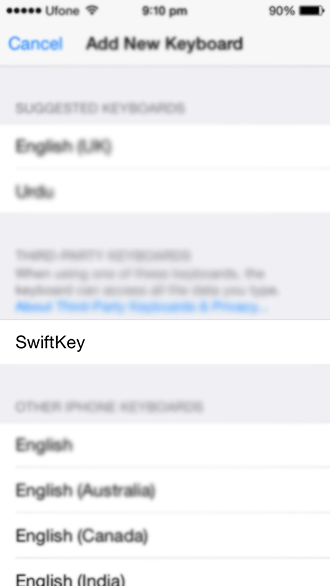
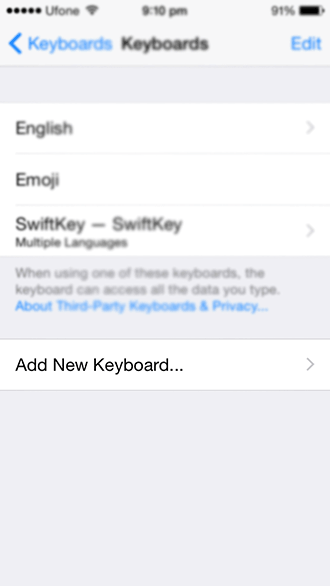
Gardez à l'esprit que chaque clavier personnalisé aurases propres paramètres que vous devrez configurer en accédant à l'application elle-même. Une fois activé, lancez n'importe quelle application qui nécessite le clavier et appuyez sur le globe à côté de la barre d'espace jusqu'à ce qu'il passe au nouveau clavier. Votre nouveau clavier est installé et vous êtes prêt à l'utiliser.
Si vous souhaitez revenir au clavier d'origine,appuyez à nouveau sur ce globe et vous pourrez revenir à votre clavier précédent. Si vous avez plus d'un clavier installé, vous devrez peut-être faire défiler tous les claviers avant d'arriver à celui que vous souhaitez. Certains claviers nécessitent des autorisations supplémentaires, ils vous informeront si tel est le cas, suivez simplement les instructions de l'application sur la façon de lui accorder des autorisations.
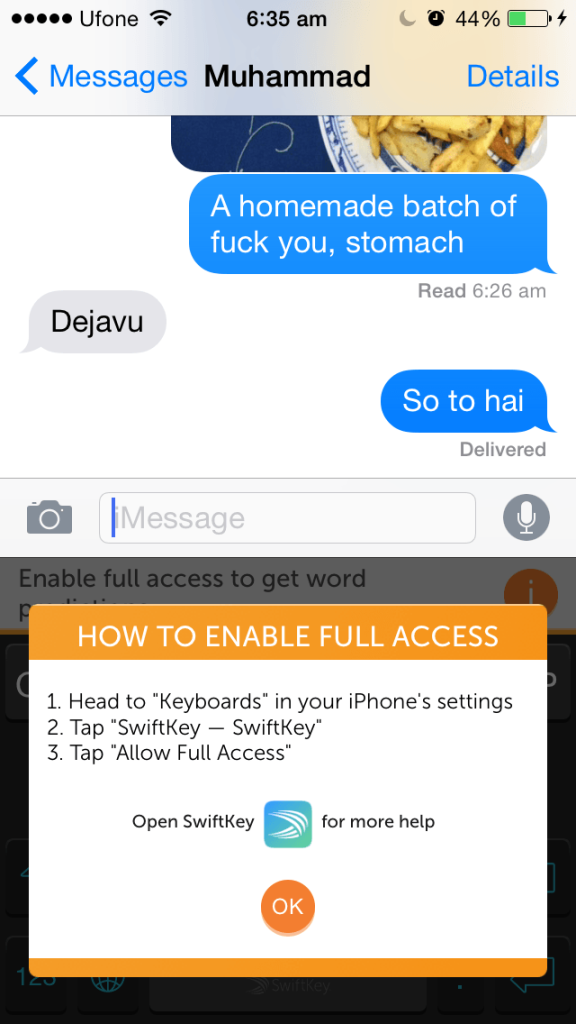
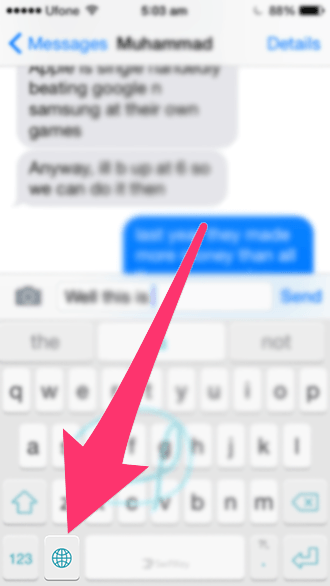
C'est littéralement ça. Profitez de votre nouveau clavier, dites-nous comment il s'est comporté en criant dans les commentaires ci-dessous.













commentaires